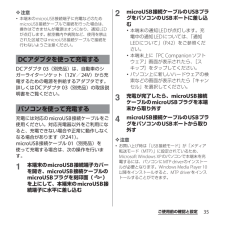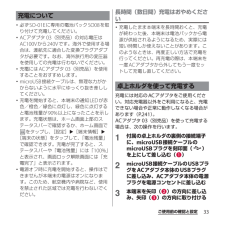Q&A
取扱説明書・マニュアル (文書検索対応分のみ)
"通知"3 件の検索結果
"通知"10 - 20 件目を表示
全般
質問者が納得同期設定が出来ていないのだと思いますけど。
本体設定 アカウント 同期させたいアプリをタップ。
アカウントが表示されると思いますので、本体のメニューボタンを押すと同期設定が出来ると思いますけど(^◇^;)
4148日前view75
全般
質問者が納得一度、同期をオフにして、再度オンにしてもダメですか?
ちゃんとなっているのにダメで、一度戻して再度設定したらちゃんと動くなんてことはよくあることです。
4655日前view923
全般
質問者が納得各アプリを起動してそれぞれのアプリの設定の中に通知設定が有りませんか。
iPhoneと違いアプリごとの通知設定になってると思います。
4703日前view115
’12.11(1版)1268-9139.2クイックスタートガイド’ 12.11総合お問い合わせ先〈ドコモ インフォメーションセンター〉■ドコモの携帯電話からの場合(局番なしの)151 (無料)※一般電話などからはご利用になれません。■一般電話などからの場合0120-800-000※一部のIP電話からは接続できない場合があります。受付時間 午前9:00~午後8:00(年中無休)故障お問い合わせ先■ドコモの携帯電話からの場合(局番なしの)113 (無料)※一般電話などからはご利用になれません。■一般電話などからの場合0120-800-000※一部のIP電話からは接続できない場合があります。受付時間 24時間(年中無休)●番号をよくご確認の上、お間違いのないようにおかけください。●各種手続き、故障・アフターサービスについては、上記お問い合わせ先にご連絡いただくか、ドコモホームページにてお近くのドコモショップなどにお問い合わせください。ドコモホームページ http://www.nttdocomo.co.jp/マナーもいっしょに携帯しましょう。○公共の場所で携帯電話をご利用の際は、周囲の方への心くばりを忘れずに。L...
SO-01E/Docomo/Uguide❖お知らせ・ホーム画面でショートカット、ウィジェット、フォルダ、グループのアイコンを、本端末が振動するまでロングタッチすると、そのままドラッグして移動したり、画面下部に表示されるへドラッグして削除したり、 [削除]をタップして削除したりできます。アプリケーションのショートカットをロングタッチして、 [アンインストール]u[OK] u[OK]をタップすると、アンインストールできるアプリケーションもあります。・ホーム画面一覧の操作ガイドが表示されたら、 [OK]/[以後表示しない]をタップします。アプリケーション画面本端末の各機能をご利用になるには、ホーム画面のショートカットやウィジェットのアイコンをタップして主な機能を操作できますが、ホーム画面にない機能はアプリケーションの一覧画面でアイコンをタップして起動することが基本操作となります。■アプリケーションを起動する1 ホーム画面で (アプリケーションボタン)をタップするa アプリタブb おすすめタブc オプションメニューアイコンd グループ名e アプリケーションアイコンf グループ内アプリケーションの数g グループ内アプリ...
目次/注意事項3目 次■本体付属品 . . . . . . . . . . . . . . . . . . . . . . . .2■本端末のご利用について. . . . . . . . . . . . . .5■安全上のご注意(必ずお守りください). .7■取り扱い上のご注意 . . . . . . . . . . . . . . . 16■防水/防塵性能. . . . . . . . . . . . . . . . . . . 22ご使用前の確認と設定 . . . . . . 28各部の名称と機能........................................................28ドコモminiUIMカードについて...........................29microSDカードについて.........................................30電池パック.......................................................................31充電する...................
28ご使用前の確認と設定ご使用前の確認と設定aフロントカメラレンズb受話口c赤外線ポートdライトセンサー:画面の明るさの自動制御に使用します。e通知LEDf近接センサー:タッチスクリーンのオンとオフを切り替えて、通話中の誤動作を防止します。gタッチスクリーンhGPSアンテナ部※iカメラレンズjセカンドマイク:通話相手が聞き取りやすいようにノイズを抑制します。kフラッシュ/フォトライトlFOMA/Xi/Wi-Fi/Bluetoothアンテナ部※m マークnNFC/FeliCaアンテナ部※oリアカバーpスピーカーqFOMA/Xiアンテナ部※rmicroUSB接続端子:充電時に使用したり、MHL接続時(P.211)に使用します。s卓上ホルダ用接触端子t音量キー/ズームキーu電源キー/画面ロックキーvストラップホールwヘッドセット接続端子x送話口(マイク)※アンテナは本体に内蔵されています。アンテナ付近を手で覆うと通信品質に影響を及ぼす場合があります。❖注意・各センサー上にシールなどを貼らないでください。各部の名称と機能kqpolnmwxrtuvsa b dcegfj h i
40ご使用前の確認と設定Bluetooth機能の接続要求通知ありmicroSDカードのマウント解除(読み書き不可)microSDカード/内部ストレージの準備中インストール完了(Google Playなどでアプリケーションをインストールする際)アップデート通知(Google Playなどでインストールしたアプリケーションのアップデートが通知される際)ソフトウェア更新通知ありソフトウェア更新ダウンロード中ソフトウェア更新ダウンロードまたはインストール完了NFC/おサイフケータイ ロック設定中本端末またはドコモminiUIMカードにNFC/おサイフケータイ ロックを設定中おまかせロック設定中本端末またはドコモminiUIMカードにおまかせロックを設定中発信中、着信中、通話中Bluetoothデバイスで通話中通話保留中不在着信あり留守番電話ありカレンダーの予定ありストップウォッチ測定中タイマー設定中アラーム鳴動中楽曲をメディアプレイヤーで再生中楽曲をWALKMANで再生中ワンセグ起動中FMラジオ使用中USB接続中MHL接続中TV launcherの起動が可能な状態スクリーンミラーリング接続中赤外線通信中データ通信無効...
36ご使用前の確認と設定・本端末のmicroUSB接続端子に充電などのためmicroUSB接続ケーブルで接続を行った場合は、操作はできませんが電源はオンになり、通知LEDが点灯します。航空機内や病院など、使用を禁止された区域ではmicroUSB接続ケーブルで接続を行わないようご注意ください。・接続方向をよくご確認の上、正しく接続してください。無理に接続すると破損の原因となります。1pを1秒以上押す・画面ロックの解除画面が表示されます。2画面ロックを解除する・お買い上げ時の画面ロックの解除方法については、「画面ロックを解除する」(P.37)をご参照ください。❖お知らせ・初めて電源を入れたときは、初期設定画面が表示されます(P.38)。・画面ロック(P.148)、SIMカードロック(P.147)をかけていた場合は、電源を入れると、画面ロック解除画面/PINコード入力画面が表示されます。画面ロックの解除方法については、「画面ロックを解除する」(P.149)、PINコードの入力方法については、「電源を入れたときにPINコードを入力する」(P.148)をご参照ください。microUSB接続ケーブルACアダプタ本体USB...
35ご使用前の確認と設定❖注意・本端末のmicroUSB接続端子に充電などのためmicroUSB接続ケーブルで接続を行った場合は、操作はできませんが電源はオンになり、通知LEDが点灯します。航空機内や病院など、使用を禁止された区域ではmicroUSB接続ケーブルで接続を行わないようご注意ください。DCアダプタ 03(別売品)は、自動車のシガーライターソケット(12V/24V)から充電するための電源を供給するアダプタです。詳しくはDCアダプタ 03(別売品)の取扱説明書をご覧ください。充電には対応のmicroUSB接続ケーブルをご使用ください。対応充電器以外をご利用になると、充電できない場合や正常に動作しなくなる場合があります(P.241)。microUSB接続ケーブル 01(別売品)を使って充電する場合は、次の操作を行います。1本端末のmicroUSB接続端子カバーを開き、microUSB接続ケーブルのmicroUSBプラグを刻印面( )を上にして、本端末のmicroUSB接続端子に水平に差し込む2microUSB接続ケーブルのUSBプラグをパソコンのUSBポートに差し込む・本端末の通知LEDが点灯します。充...
33ご使用前の確認と設定・必ずSO-01Eに専用の電池パックSO08を取り付けて充電してください。・ACアダプタ 03(別売品)の対応電圧はAC100Vから240Vです。海外で使用する場合は、渡航先に適合した変換プラグアダプタが必要です。なお、海外旅行用の変圧器を使用しての充電は行わないでください。・充電にはACアダプタ 03(別売品)を使用することをおすすめします。・microUSB接続ケーブルは、無理な力がかからないように水平にゆっくり抜き差ししてください。・充電を開始すると、本端末の通知LEDが赤色/橙色/緑色に点灯し、緑色に点灯すると電池残量が90%以上になったことを示します。充電状態は、ホーム画面上部のステータスバーで確認するか、ホーム画面でをタップし、[設定]u[端末情報]u[端末の状態]をタップして、「電池残量」で確認できます。充電が完了すると、ステータスバーや「電池残量」には「100%」と表示され、画面ロック解除画面には「充電完了」と表示されます。・電源オフ時に充電を開始すると、操作はできませんが本端末の電源はオンになります。このため、航空機内や病院など、使用を禁止された区域では充電を行わない...
39ご使用前の確認と設定ステータスバーは画面上部に表示されます。ステータスバーには本端末のステータスと通知情報が表示されます。ステータスバーの左側に通知アイコンが表示され、右側に本体のステータスアイコンが表示されます。画面に表示される主なステータスアイコンは次のとおりです。画面に表示される主な通知アイコンは次のとおりです。ステータスバーステータスアイコン電波状態国際ローミング使用可能国際ローミング通信中圏外HSDPA使用可能HSDPA通信中3G(パケット)使用可能3G(パケット)通信中LTE使用可能LTE通信中Wi-Fi接続中Wi-Fi通信中Auto IP機能でWi-Fi接続中Bluetooth機能をオンに設定中ステータスバーBluetoothデバイスに接続中機内モード設定中マナーモード(バイブレーション)に設定中マナーモード(ミュート)に設定中スピーカーフォンがオンマイクをミュートに設定中アラーム設定中Reader/Writer, P2P機能をオンに設定中電池の状態充電中PINロック解除コードロック中、またはドコモminiUIMカードが未挿入通知アイコン新着Eメールあり新着Gmailあり新着メッセージ(SM...
41ご使用前の確認と設定通知アイコンは通知パネルに表示されます。メール、リマインダー、予定の通知などの通知を通知パネルから直接開くことができます。1ステータスバーを下にドラッグする・xをタップして通知パネルを閉じます。❖お知らせ・ステータスバーを下にドラッグして、マナーモードやデータ通信の有効/無効などを設定します。1通知パネルで[すべて削除]をタップする❖お知らせ・通知パネル内の通知を左右にフリックすると、一覧から削除できます。・通知内容によっては通知を削除できない場合があります。通知パネル通知パネルを開く/閉じる/Wi-Fi機能のオン/オフを設定できます。/Bluetooth機能のオン/オフを設定できます。/ データ通信の有効/無効を設定できます。通知パネル/ 画面の明るさを切り替えることができます。//マナーモード(バイブレーション/ミュート)のオン/オフを設定できます。/Wi-Fiテザリング機能のオン/オフを設定できます。/GPS機能のオン/オフを設定できます。/ 機内モードのオン/オフを設定できます。/ 本端末の向きに合わせて、縦/横画面表示に自動で切り替えるかを設定できます。設定メニュー画面(P....
- 1